
Многу корисници забележуваат дека значителен дел од просторот на дискот на компјутерот е окупиран од датотеката hiberfil.sys. Оваа големина може да биде неколку гигабајти или повеќе. Во врска со ова, се поставуваат прашања: дали е можно да се избрише оваа датотека за да се ослободи простор на HDD и како да се направи тоа? Willе се обидеме да одговориме на нив во однос на компјутерите што работат на оперативниот систем Виндоус 7.
Методи за отстранување на hiberfil.sys
Датотеката hiberfil.sys се наоѓа во коренот директориум на дискот C и е одговорна за можноста на компјутерот да влезе во режим на хибернација. Во овој случај, откако ќе го исклучите компјутерот и ќе го активирате повторно, ќе се активираат истите програми и во иста состојба во која се исклучиле. Ова се постигнува само како резултат на hiberfil.sys, кој чува буквално комплетна „слика“ на сите процеси внесени во RAM меморијата. Ова ја објаснува големата големина на овој предмет, што всушност е еднаква на количината на RAM меморија. Така, ако ви треба можност да ја внесете одредената состојба, тогаш не можете да ја избришете оваа датотека во секој случај. Ако не ви треба, тогаш можете да го отстраните, со тоа ослободувајќи простор на дискот.

Проблемот е во тоа што ако сакате само да го отстраните hiberfil.sys на стандарден начин преку менаџерот на датотеки, тогаш ништо нема да дојде од тоа. Кога ќе се обидете да ја извршите оваа постапка, ќе се отвори прозорец во кој ќе се објави дека операцијата не може да се заврши. Ајде да видиме кои методи на работа постојат за бришење на дадена датотека.

Метод 1: Внесете ја командата во прозорецот Run
Стандардниот начин да се отстрани hiberfil.sys, кој го користат повеќето корисници, е оневозможување хибернација во поставките за напојување и потоа внесување посебна команда во прозорецот Стартувај.
- Кликнете Започнете. Влези "Контролен панел".
- Одете во делот "Систем и безбедност".
- Во прозорецот што се отвора во блокот „Моќ“ кликнете на натписот "Поставување хибернација".
- Theе се отвори прозорецот за промена на поставките на планот за напојување. Кликнете на натписот. "Променете ги напредните поставки".
- Се отвора прозорецот „Моќ“. Кликнете на неа по име „Сон“.
- После тоа, кликнете на ставката "Хибернација после".
- Доколку има друга вредност освен Никогашпотоа кликнете на неа.
- На полето "Состојба (мин.)" стави вредност "0". Потоа притиснете Аплицирај и „ОК“.
- Оневозможивме хибернација на компјутерот и сега можеме да ја избришеме датотеката hiberfil.sys. Бирајте Победа + ртогаш интерфејсот со алатки ќе се отвори Стартувај, во областа на која е неопходно да се вози:
powercfg - исклученоПо извршувањето на наведената акција, притиснете „ОК“.
- Сега останува да го рестартирате компјутерот и датотеката hiberfil.sys веќе нема да заземаат простор на дискот на компјутерот.
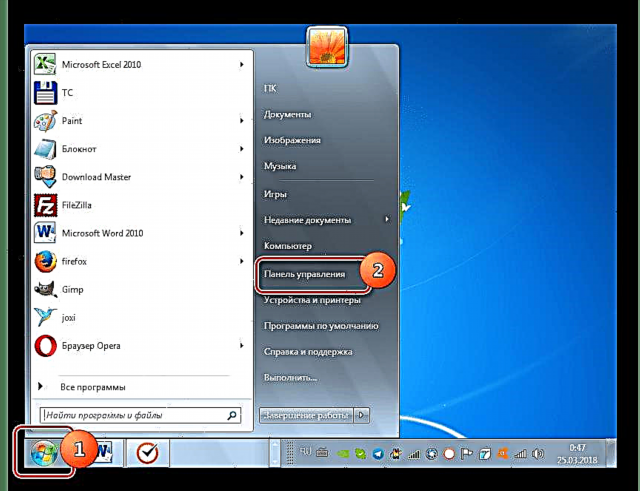








Метод 2: Прашања за команда
Проблемот што го проучуваме, исто така може да се реши со внесување на командата Командна линија. Прво, како и во претходниот метод, мора да ја исклучите хибернацијата преку поставките за напојување. Понатамошни активности се опишани подолу.
- Кликнете Започнете и оди до "Сите програми".
- Одете во каталогот „Стандард“.
- Меѓу елементите сместени во него, не заборавајте да го пронајдете предметот Командна линија. Откако кликнете со десното копче врз неа, во менито за контекст што се појавува, изберете метод за стартување со администраторски привилегии.
- Startе започне Командна линија, во обвивката на која треба да возите команда, претходно внесена во прозорецот Стартувај:
powercfg - исклученоПо влегувањето аплицирајте Внесете.
- За да го завршите бришењето на датотеката, како и во претходниот случај, треба да го рестартирате компјутерот.



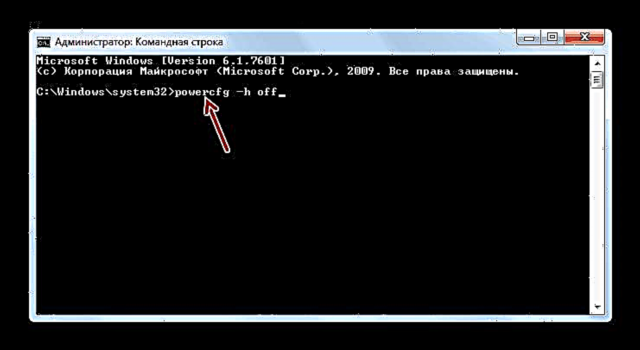
Лекција: Активирање на командната линија
Метод 3: "Уредник на регистар"
Единствениот постоечки метод за отстранување hiberfil.sys кој не бара хибернација прво да се оневозможи е со уредување на регистарот. Но, оваа опција е најризична од сето погоре, и затоа, пред да ја спроведете, не заборавајте да се грижите за создавање на точка за закрепнување или резервна копија на системот.
- Повторно повикајте го прозорецот Стартувај со примена Победа + р. Овој пат треба да го внесете:
регедитПотоа, како и во претходно опишаниот случај, треба да кликнете „ОК“.
- Startе започне Уредник на регистарво левиот дел од која кликнете на името на делот "HKEY_LOCAL_MACHINE".
- Сега преминете во папката „СИСТЕМ“.
- Следно, одете во директориумот под името "Тековен КонтролСет".
- Тука треба да ја пронајдете папката "Контрола" и внесете го.
- Конечно, посетете го директориумот „Моќ“. Сега преминете на десната страна од интерфејсот на прозорецот. Кликнете на повиканиот параметар DWORD "HibernateEnabled".
- Willе се отвори школка за промена на параметарот во која наместо вредноста "1" мора да се стави "0" и кликнете „ОК“.
- Враќање во главниот прозорец Уредник на регистаркликнете на името на параметарот "HiberFileSizePercent".
- Променете ја постојната вредност овде во "0" и кликнете „ОК“. Така, ја направивме големината на датотеката hiberfil.sys 0% од големината на RAM меморијата, што е, всушност, беше уништено.
- За да можат да се воведат воведените измени, како и во претходните случаи, останува само да го рестартирате компјутерот. Откако повторно ќе ја активирате датотеката hiberfil.sys на вашиот хард диск, повеќе нема да ја пронајдете.

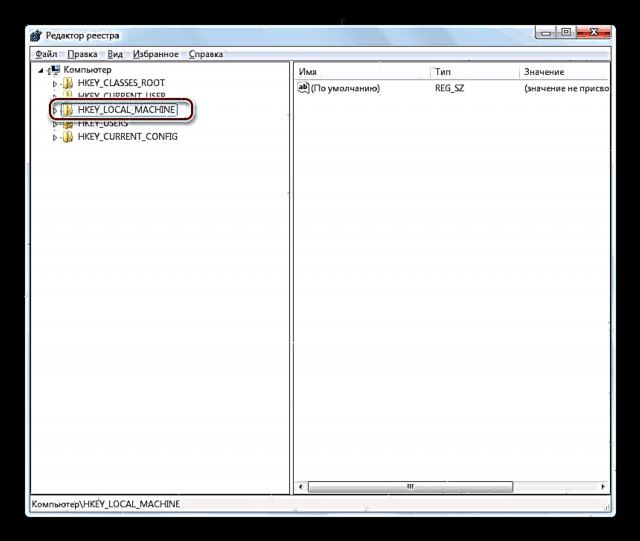
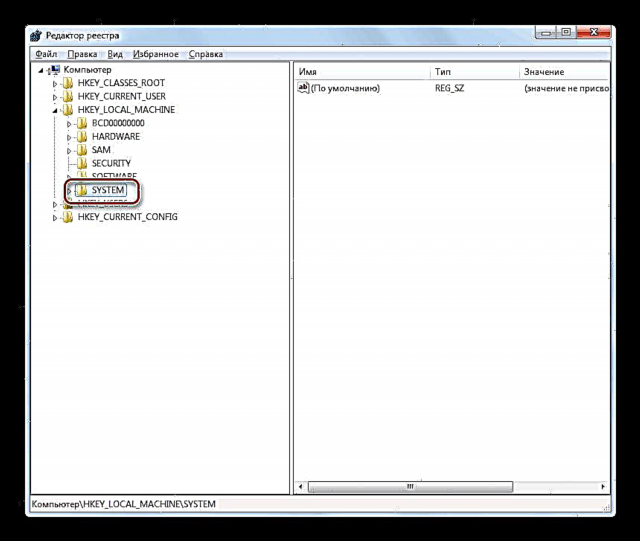
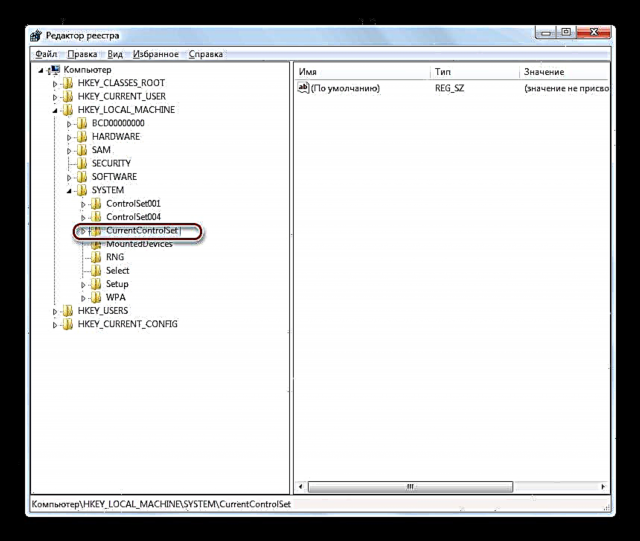
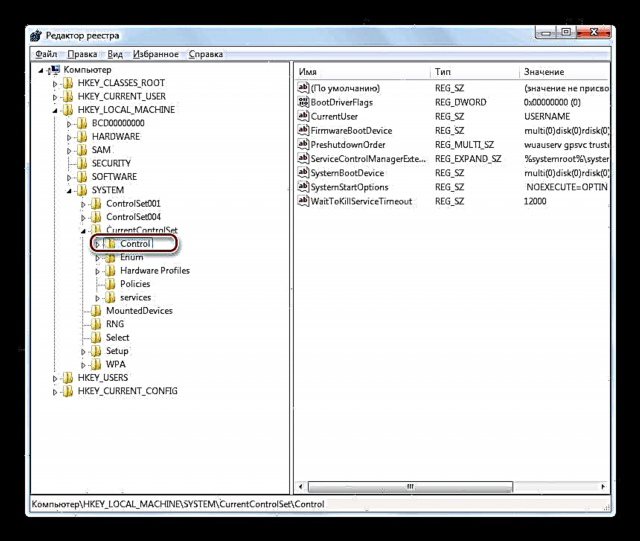

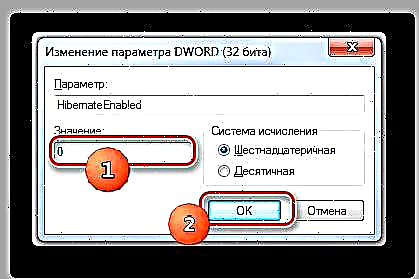

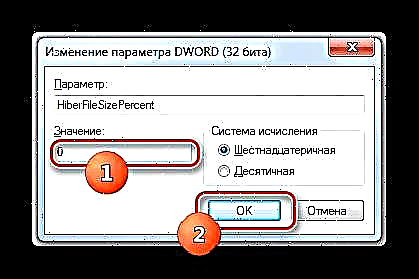
Како што можете да видите, постојат три начини да ја избришете датотеката hiberfil.sys. Двајца од нив бараат прелиминарно исклучување на хибернацијата. Овие опции се имплементираат со внесување команда во прозорецот. Стартувај или Командна линија. Последниот метод, кој вклучува уредување на регистарот, може да се примени дури и без да се почитуваат условите за прелиминарна хибернација. Но, неговата употреба е поврзана со зголемени ризици, како и секоја друга работа во Уредник на регистар, и затоа препорачуваме да го користите само ако другите два методи поради некоја причина не го доведоа очекуваниот резултат.











